Le feu, la roue, l'écriture, les transports, l'exploration spatiale, internet… OK, tout ça, c'est bien mignon, mais le vrai aboutissement de millions d'années d'évolution du génie humain, ça reste quand même les Animojis ! La preuve :
Depuis le lancement de l'iPhone X vendredi dernier, ces bestioles dont les mouvements reproduisent ceux du visage de l'utilisateur ont pris d'assaut les réseaux sociaux. L'occasion est en effet trop belle de ne pas les mettre à toutes les sauces, en particulier dans de très drôles karaokés.
Ces vidéos nécessitent toutefois un peu de travail de montage et de synchronisation. Pas besoin de se prendre la tête pour s'amuser rapidement avec les Animojis ! Il suffit de se rendre dans l'app Messages, puis de toucher le bouton des apps puis celui des Animojis (l'icône avec le petit singe).
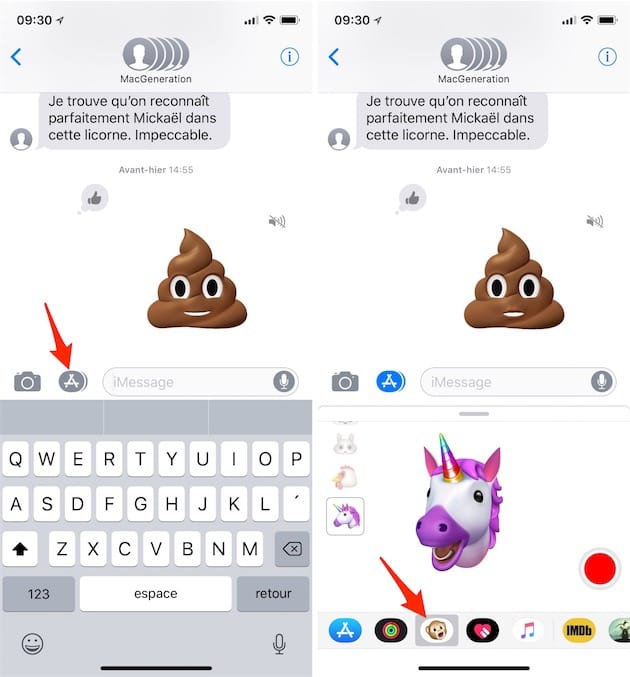
Les Animojis ont besoin d'un visage pour s'animer évidemment, mais pas nécessairement celui du propriétaire de l'iPhone : n'importe qui peut animer un Animoji. Le plus important, c'est de positionner le visage de la personne dans le cadre jaune (l'application saura vous le rappeler). De même, si au bout d'un moment la caméra ne repère plus de mouvements de votre part, elle demandera de toucher la zone de l'Animoji pour reprendre l'enregistrement.
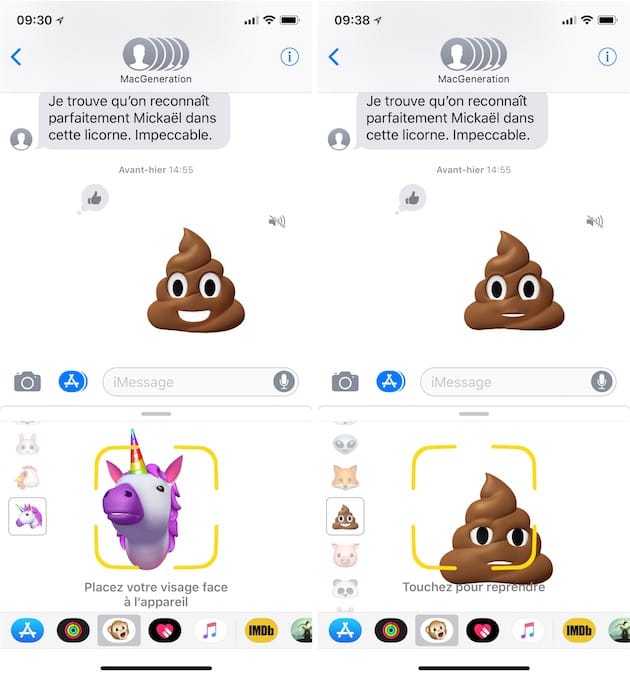
Les Animojis ont le même comportement qu'une application Messages standard. Leur fenêtre est par défaut positionnée en bas de l'écran à la place du clavier virtuel, mais rien ne vous empêche de toucher la petite barre centrale entre la fenêtre de discussion et les Animojis. L'app des Animojis va alors passer en plein écran, avec le bestiau sélectionné en grand, et ses onze amis en dessous.
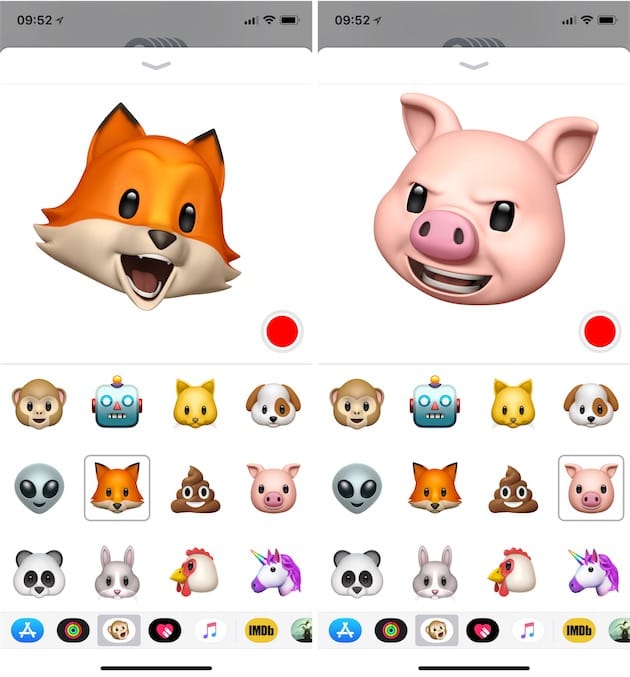
L'iPhone X propose donc 12 Animojis plus ou moins expressifs. Le robot et Poop manquent un peu de souplesse à mon goût, tandis que le poulet, la licorne, le lapin, le cochon ou encore le renard se montrent beaucoup plus flexibles. Dans tous les cas, si vous voulez obtenir le meilleur résultat, évitez de marmonner avec la tête plantée comme un « i » devant la caméra. Ci-dessous un exemple avec Poop, qui n'est pas le plus facile à animer :
Pour enregistrer un Animoji, il suffit de toucher le bouton rouge. Attention, l'enregistrement ne peut pas dépasser les 10 secondes : il faut vraiment se limiter à une phrase ou deux, mais de toutes manières qui voudrait vraiment discourir des heures avec une tête de licorne ? Hein, qui vraiment ?
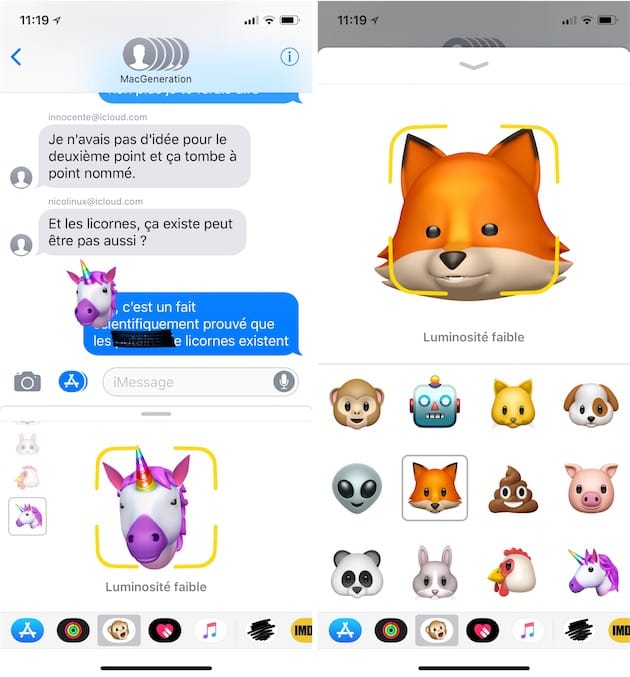
Après l'enregistrement, Messages propose un aperçu dont vous pourrez profiter encore et encore en touchant le bouton de relecture. Bien sûr, si la vidéo ne vous plait pas, il est toujours possible de la mettre à la corbeille et de recommencer.
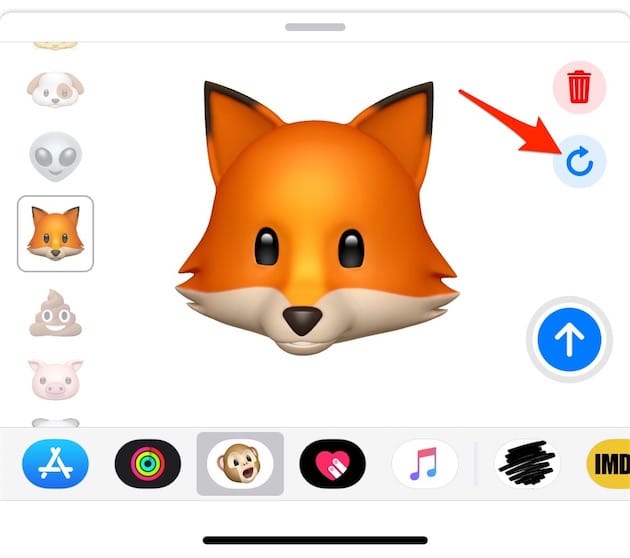
Après l'enregistrement (mais avant l'envoi dans Messages), rien ne vous empêche de changer d'Animoji à la volée. L'application va alors relancer l'animation avec le personnage choisi.
Pour envoyer un Animoji dans la conversation, il suffit de toucher la flèche bleue. Un Animoji peut également être utilisé comme sticker à coller sur un message ou à un autre autocollant : dans ce cas, maintenez le doigt sur l'Animoji puis glissez-le à l'endroit où vous souhaitez le coller. Par contre, le sticker Animoji ne s'anime pas et rien ne sortira de sa bouche : c'est simplement une image.
La vie d'un Animoji ne s'arrête pas à l'intégration dans une discussion. En maintenant le doigt sur un personnage, il est possible de coller une réponse Tapback, de copier l'Animoji pour le coller dans une autre conversation, d'enregistrer l'animation dans la galerie photos de l'iPhone, ou encore de le supprimer dans la discussion (menu Options).
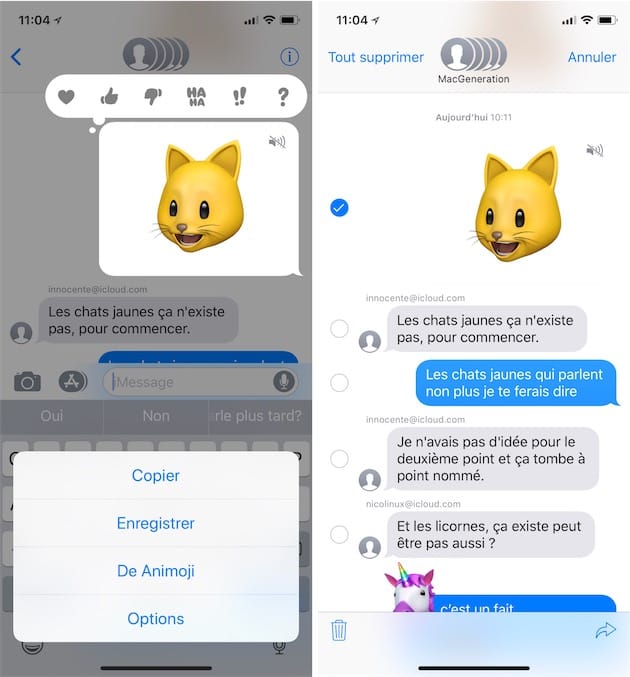
Les vidéos d'Animojis enregistrées dans la pellicule de l'iPhone sont des fichiers .mov d'une définition de 640 x 480.
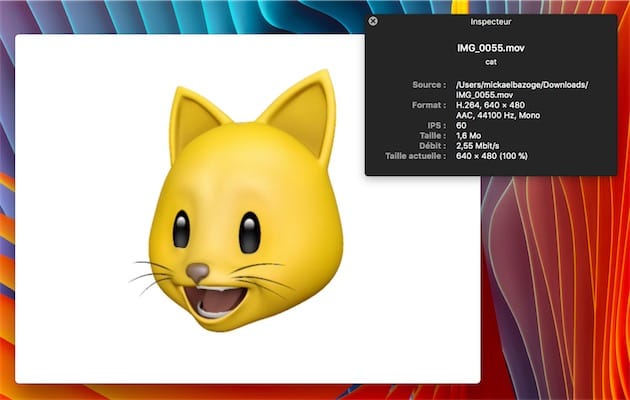
Il n'est pas possible d'enregistrer la vidéo d'un Animoji sans l'avoir au préalable envoyé dans une discussion. Le succès de cette fonction va-t-elle pousser Apple à créer une sorte d'atelier de montage et d'édition plus complet ? Beaucoup seraient preneurs d'une telle solution !











